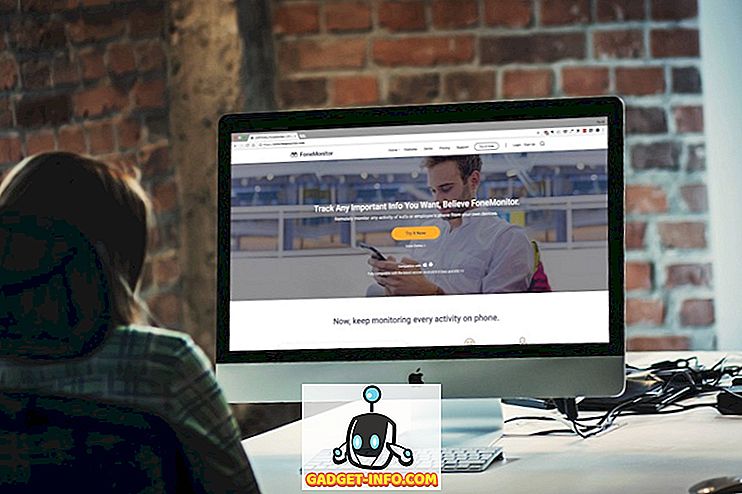Als je Linux nog niet kent, kan het gebruik van de terminal een beetje overweldigend zijn. Nieuwe Linux-distributies zoals Linux Mint hebben geweldige grafische interfaces, maar het hart van Linux is de kernel en dat betekent het gebruik van de opdrachtregel.
Zelfs als u een Windows-gebruiker bent, moet u waarschijnlijk op een bepaald moment in uw leven een opdrachtpromptvenster openen om een taak uit te voeren. Met de nieuwste versie van Windows, Windows 10, kunt u zelfs de Ubuntu Bash-shell in Windows installeren en Linux-opdrachten rechtstreeks vanuit Windows uitvoeren!
In dit artikel ga ik een paar heel simpele Linux-commando's behandelen die in vrijwel alle distributies van Linux voorkomen. Omdat de bash-shell de meest populaire shell is en degene die ik ook gebruik, zal ik die syntaxis gebruiken voor alle commando's. Ik zal ook enkele van de meest bruikbare argumenten voor elke opdracht vermelden, maar er zijn er nog veel meer die te vinden zijn op de man-pagina's.
1. ls (Lijstinhoud)
Naar mijn mening is het eerste commando dat je moet weten het commando van het ls . Met deze opdracht wordt de inhoud van de huidige werkmap weergegeven. Als u gewoon ls typt en op Enter drukt, krijgt u een zeer eenvoudige lijst van bestanden en mappen in de huidige map.

Op de meeste Linux-distributies worden mappen in een andere kleur zoals groen gemarkeerd. Bestanden zijn meestal de standaardkleur van de shell-prompt, die in mijn geval grijs is. Zonder enige argumenten is het een beetje saai. Als u -a gebruikt met ls, kunt u alle verborgen bestanden bekijken.

Alles dat begint met een punt is een verborgen bestand of map. De verborgen mappen hebben allemaal een donkerblauwe kleur, wat nogal moeilijk te zien is. Een ander nuttig argument is de -l optie zoals hieronder getoond.

Dit geeft je een lange lijst van bestanden en mappen met veel meer informatie, zoals rechten, koppelingen, gebruiker, groep, grootte en laatste wijzigingsdatum. Als je niet zeker weet hoe je de rechten moet interpreteren, lees dan zeker mijn bericht over het begrijpen van Linux-rechten.
2. cd (verander directory)
Zodra u de inhoud van een map kunt weergeven, is het handig om te weten hoe u naar een andere map kunt overschakelen. Standaard start je altijd in je thuismap wanneer je een bash-shell opent. Dit wordt aangegeven door het tilde-symbool ( ~ ) in de shell-prompt.
Het cd- commando is hoe je directories in Linux verandert. Er is echt niet veel te leren met cd, maar er zijn een paar snelkoppelingen. Een ding is gewoon om cd te typen en op enter te drukken. Hiermee wordt u altijd terug naar de homedirectory gebracht, ongeacht waar u zich bevindt.

U kunt ook een absoluut pad gebruiken als u naar een map wilt gaan die niet toegankelijk is via een relatief pad. In het onderstaande voorbeeld moet ik een absoluut pad gebruiken dat begint bij de hoofdmap (/) om naar etc / ssh te gaan.

3. man (Help-pagina's)
De opdracht man is waarschijnlijk een van de nuttigste opdrachten in Linux. Zelfs gevorderde Linux-gebruikers kunnen niet elk argument aan een Linux-commando onthouden. De man-pagina's geven u gedetailleerde informatie over alle verschillende argumenten voor een opdracht.

De syntaxis is ook heel eenvoudig. Het is gewoon de man gevolgd door het commando waarover je meer wilt weten. In de bovenstaande schermafbeelding heb ik een man gedaan om meer te weten te komen over het ls-commando. Een handig argument voor de mens is -k, waarmee u alle opdrachten kunt doorzoeken met een trefwoord.

Hierboven zocht ik naar het sleutelwoord zip en kreeg ik alle commando's terug die het woord zip in de opdrachtnaam of in de beschrijving hebben. Het is een handige manier om commando's te vinden waar je anders misschien niet van op de hoogte was.
Samen met de mens kunt u een ander commando met de naam info gebruiken om meer voorbeelden te krijgen van het gebruik van een opdracht. Typ gewoon info commando om de informatiepagina voor die opdracht te openen.
4. druk op (bestand maken)
Als u snel een nieuw bestand wilt maken, is de gemakkelijkste manier om de aanraakopdracht te gebruiken. In werkelijkheid wordt de aanraakopdracht gebruikt om de tijdstempel in een bestand te wijzigen, maar een ander gebruik is om een nieuw bestand te maken.

Er zijn veel manieren om bestanden te maken in Linux en later gebruik je waarschijnlijk nooit touch om een bestand te maken, maar in het begin is het erg handig.

Als er al een bestand bestaat bij het gebruik van de aanraakopdracht, worden de laatste toegangs- en laatste gewijzigde tijdstempels voor het bestand eenvoudig bijgewerkt, zoals hierboven weergegeven.
5. kat (bestanden samenvoegen en afdrukken)
Een ander handig commando is het commando cat . De belangrijkste functie van kat is om meerdere bestanden samen te voegen, maar het kan ook worden gebruikt om de inhoud van een bestand naar standaarduitvoer (dat is het scherm) af te drukken.

U kunt het -n- argument gebruiken om regelnummers aan de uitvoer toe te voegen. Als u de optie -b gebruikt, worden alleen regelnummers toegevoegd aan regels die niet leeg zijn. Als u een kat gebruikt in een bestand dat langer is dan de hoogte van uw terminalvenster, wordt alleen de onderkant van het bestand weergegeven. U kunt de uitvoer van cat naar de less of more- opdracht leiden om de inhoud van een bestand pagina voor pagina te bekijken.

6. mkdir (Make Directory)
Op een gegeven moment wilt u mappen maken om uw gegevens beter te organiseren en dat is waar het mkdir- commando wordt geleverd. U kunt relatieve of absolute paden gebruiken om mappen te maken met deze opdracht.

In het bovenstaande voorbeeld heb ik twee mappen in mijn thuismap gemaakt met behulp van een relatief pad en een absoluut pad. Als u meerdere hiërarchische mappen tegelijk wilt maken, moet u het argument -p gebruiken .

In het bovenstaande voorbeeld heb ik het -p-argument gebruikt om de Aseem-, Data- en Afbeeldingen-directory's tegelijk te maken, hoewel geen van hen bestond.
7. rm (verwijderen)
De opdracht rm is een krachtige opdracht die kan worden gebruikt om bestanden en mappen te verwijderen. De opdracht rm kan mappen verwijderen die bestanden en mappen in zich hebben.

Om een bestand te verwijderen, typt u gewoon de bestandsnaam in. Als u een map moet verwijderen die niet leeg is, moet u het argument -r gebruiken . Het is ook een goed idee om de -i en -v -argumenten te gebruiken bij het gebruik van rm, omdat dit u zal vragen voordat u iets verwijdert.

Dus dat zijn zeven heel eenvoudige, maar veel voorkomende commando's die je in Linux moet weten om te beginnen. Er zijn er nog veel meer en ik zal binnenkort meer beginnersartikelen posten over meer opdrachten en hoe ik ze kan gebruiken. Als je vragen hebt, plaats dan een reactie. Genieten!